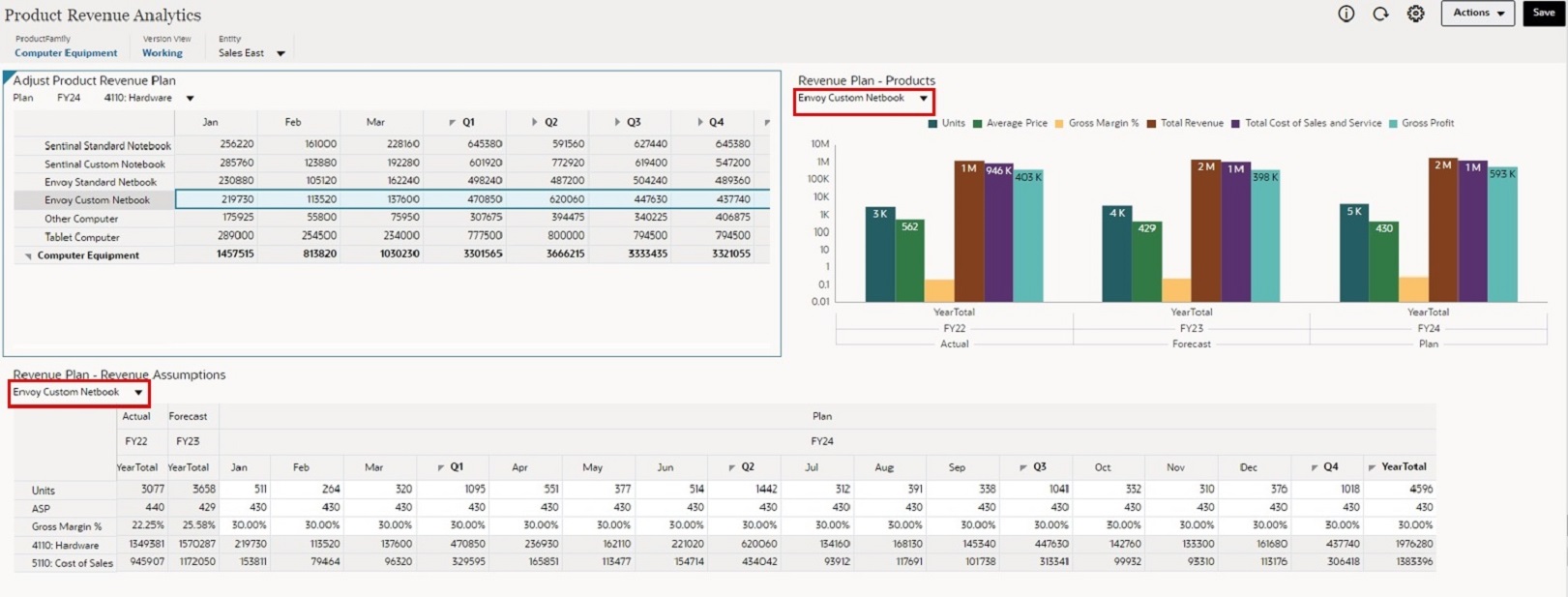Utilisation des tableaux de bord de détails maître
Vous pouvez concevoir des tableaux de bord qui contiennent un formulaire maître et plusieurs formulaires ou graphiques de détail (ou cible). Ces tableaux de bord sont appelés tableaux de bord de détails maître. La sélection des membres dans le formulaire maître filtre automatiquement les membres des formulaires ou graphiques cible, et les formulaires ou graphiques cible affichent uniquement les détails pertinents pour les membres mis en surbrillance dans le formulaire maître.
Voici les meilleures pratiques à suivre lors de la conception de tableaux de bord de détails maître pour gagner en efficacité et accélérer les visualisations :
-
L'option de menu contextuel Appliquer le contexte filtre les données dans les graphiques ou formulaires cible correspondant aux données d'un formulaire maître. Les tableaux de bord de détails maître vous permettent de visualiser plus rapidement les données sans avoir à modifier les PDV locaux. Sélectionnez une ligne de données dans le formulaire maître, puis cliquez avec le bouton droit de la souris dessus afin de sélectionner l'option Appliquer le contexte pour actualiser automatiquement les données du membre sélectionné dans tous les formulaires ou graphiques détaillés.
-
Les tableaux de bord de détails maître peuvent être utilisés dans diverses combinaisons incluant des grilles avec fonctionnalité de réécriture. Vous pouvez ainsi examiner et mettre à jour les détails de différents ensembles de données pour un environnement véritablement multitâche.
-
Les tableaux de bord de détails maître ne constituent pas un type spécifique de tableau de bord mais peuvent être conçus différemment des autres tableaux de bord. Pour ce faire, placez des membres de dimension dans les lignes du formulaire maître, puis répétez les mêmes dimensions au niveau de la page pour les autres formulaires ou graphiques détaillés.
Exemples de tableau de bord de détails maître
Dans les exemples ci-après, le formulaire maître situé en haut à gauche affiche une liste de produits, tandis que la grille et le graphique détaillés affichent les produits en tant que dimensions de page. Lorsque vous sélectionnez un produit dans l'une des lignes et que vous cliquez avec le bouton droit de la souris dessus pour sélectionner Appliquer le contexte, l'ensemble des grilles et des graphiques cible contenant le membre sélectionné dans le PDV local sont automatiquement et instantanément mis à jour, et les données actualisées.
Figure 11-7 Exemple de tableau de bord de détails maître avant l'application du contexte

Figure 11-8 Exemple de tableau de bord de détails maître après l'application du contexte